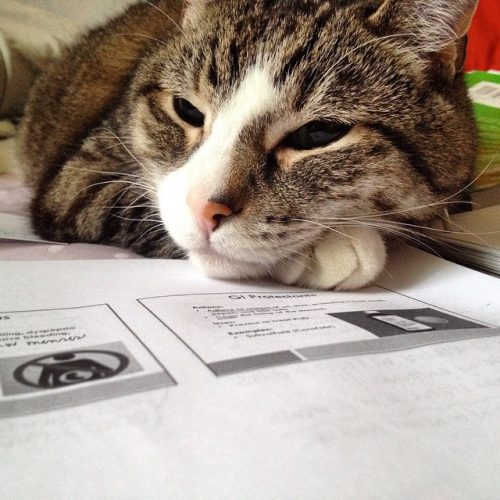
photo credit: This is how power points make us feel #finalsweek via photopin (license)
みなさん、こんにちは!
タカハシ(@ntakahashi0505)です。
さあ、いよいよ始まりましたエクセルVBAでPowerPointを操作するシリーズです。
エクセルで様々な集計や分析をした結果の表やグラフを、最終的にPowerPointの資料にまとめる場合がとっても多いと思います。
一回こっきりでコピペの回数が多くないのであれば、手作業でコピペをしても良いのでしょうけれども
- 毎週や毎月など定期的に同じPowerPoint資料を作っている
- 貼り付けるグラフがやたら多い
などといったときには、ぜひマクロで自動化をしちゃいましょう!
「繰り返し」はプログラムの大得意とするところですからね!
では、エクセルVBAでPowerPointを操作をすべく最初の一歩としてパワポを開いて閉じるだけの簡単なプログラムを紹介します。
PowerPointを操作するためのライブラリを追加
まず事前準備として、エクセルVBAからPowerPointを操作できるようにするために、「Microsoft PowerPoint X.X Object Library」というライブラリを追加する必要があります。
手順ですが、まずVisual Basic Editorのメニューから「ツール」→「参照設定」とたどります。
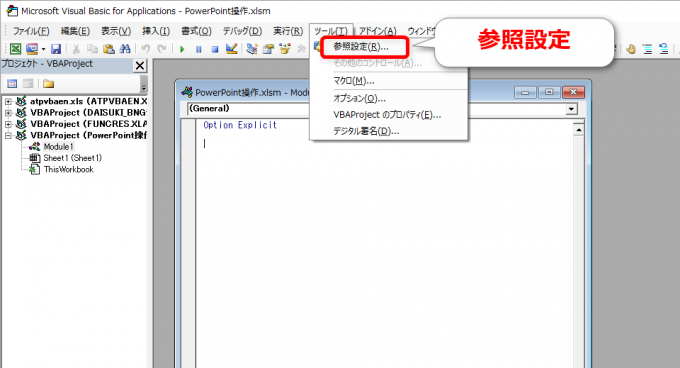
「参照設定」のウィンドウが開きますので、参照可能なライブラリファイルの中から「Microsoft PowerPoint X.X Object Library」を探してチェック、そして「OK」です。
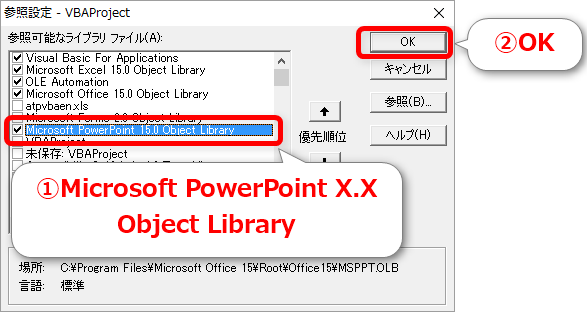
数字はPowerPointのバージョンによって異なります。私の場合は2013で「15.0」でした。
これで準備OK!早速いじくっていきましょう。
PowerPointのアプリケーションを立ち上げる
まず、PowerPointのアプリケーションを立ち上げてみましょう。
こちらのプログラムです。
Sub PowerPointを立ち上げる() Dim ppApp As New PowerPoint.Application '新規PowerPointアプリケーションオブジェクト ppApp.Visible = True 'PowerPointアプリケーションを表示 MsgBox "PowerPointが立ち上がりました" ppApp.Quit 'PowerPointアプリケーションを終了 Set ppApp = Nothing 'オブジェクトを開放 End Sub
このプログラムを実行しますと
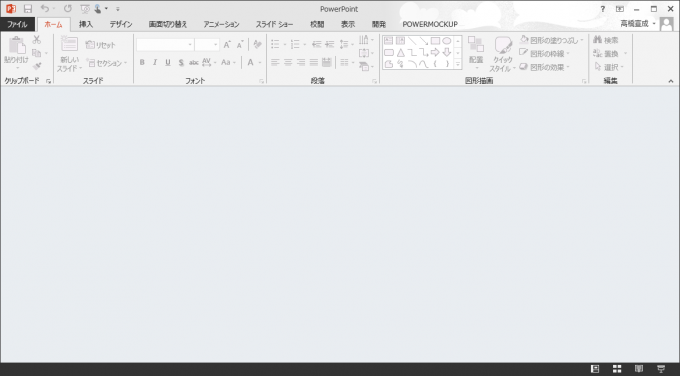
このようにめでたくPowerPointが立ち上がります。何にも表示されませんけどね。
その後「PowerPointが立ち上がりました」というメッセージが出るので「OK」をすると、PowerPointのアプリケーションが終了するという動作をします。
以下で詳細を解説していきます。
PowerPointアプリケーションの生成と変数へのセット
まず、3行目ですがPowerPointアプリケーションのオブジェクトを生成して、それを変数にセットします。
これで新しいPowerPointoアプリケーションオブジェクトを生成して、指定した変数名にて取り扱いが可能になります。
PowerPointアプリケーションを表示
次に4行目ですが、生成したPowerPointアプリケーションを表示するにはVisibleプロパティを使い
とします。これでPowerPointアプリケーションが立ち上がり表示されます。
PowerPointアプリケーションの終了
PowerPointアプリケーションを終了させる場合はQuitメソッドを使います。プログラムの8行目ですね。
なんとなく、VisibleプロパティをFalseとかにしたくなりますけどね。
終了したら
として、オブジェクト変数を開放しておきましょう。
まとめ
はい、バッチリエクセルVBAでPowerPointアプリケーションを操作できましたね!
…といっても、アプリケーションを立ち上げて終了しただけですけどね。
まず最初の一歩としては、ライブラリの追加とPowerPointアプリケーションオブジェクトの生成、表示、終了、解放ここまでをしっかり理解頂ければと思います。
次回は実際にPowerPointのファイルを開いてスライドの操作をしてみたいと思います。
どうぞお楽しみに!